通訊協定設定
本節介紹如何使用控制面板指定本機器的通訊協定設定。若首次組態這些設定,請使用本機器的控制面板。
組態設定後,可以使用除本機器控制面板外的軟體變更這些設定。有關詳細資訊,請參閱「設定/註冊表」。
1.
按  。
。
 。
。2.
按[參數選擇]→[網路]→[NetWare設定]。
註釋 |
若未顯示[NetWare設定],請諮詢當地的授權Canon經銷商。 |
3.
<使用NetWare>按[開啟]→指定以下項目→按[設定]。
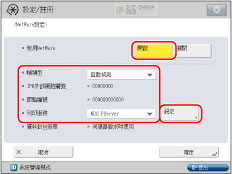
若不想使用NetWare,<使用NetWare>按[關閉]。
按<幀類型>下拉清單→選擇適合操作環境的幀類型。若選擇[自動偵測],將自動決定幀類型。
按<列印服務>下拉清單→選擇在「NetWare列印服務設定」中指定的列印服務。可以使用以下列印服務︰
Bindery PServer:在佇列伺服器模式下使用(Bindery模式列印服務)。
RPrinter:在遠端印表機模式下使用(Bindery模式列印服務)。
NDS PServer:在佇列伺服器模式下使用(NDS列印服務)。
NPrinter:在遠端印表機模式下使用(NDS列印服務)。
須知 |
若<使用NetWare>設定為「開啟」,本機器不會完全進入「睡眠」模式。 |
4.
指定詳細列印服務設定→按[確定]。
指定與「NetWare列印服務設定」中所指定的相同的樹狀結構、上下文、檔案伺服器及列印伺服器名稱。(根據列印服務,設定有所不同。有關列印服務設定,請參閱「設定/註冊表」中的<列印服務>)
透過從按[瀏覽]時螢幕上出現的清單中選擇所需的選項,或者為每個項目輸入所需的字串,可以指定列印服務設定。
須知 |
若要在「瀏覽」螢幕上指定清單中的每個項目,確保在「設定啟動時連線的等待時間」中指定的時間過後按[瀏覽]。 |
在「瀏覽」螢幕中設定NDS PServer或NPrinter(若瀏覽權限不僅限於特定使用者):
按[瀏覽]→[忽略登入過程]。
若瀏覽權限不僅限於特定使用者,則不必登入到NetWare即可指定列印服務。
選擇所需列印伺服器所屬的樹狀結構→選擇所需列印伺服器所屬的上下文→選擇所需列印伺服器。
按[確定]。
根據需要指定其他項目的設定。
在「瀏覽」螢幕中設定NDS PServer或NPrinter(若瀏覽權限僅限於特定使用者):
按[瀏覽]→按要登入的<樹狀結構>→選擇要登入的<上下文>→按[登入]。
在「輸入網路密碼」螢幕中,在[使用者名稱]和[密碼]中分別輸入被授予瀏覽許可權的使用者的名稱和密碼→按[確定]。
若瀏覽權限僅限於特定使用者,則必須以被授予瀏覽許可權的使用者身分登入NetWare。
輸入以「CN=」為前置碼的使用者名稱。若未指定密碼,請勿填寫[密碼]欄。
選擇所需列印伺服器所屬的樹狀結構→選擇所需列印伺服器所屬的上下文→選擇所需列印伺服器。
按[確定]。
根據需要指定其他項目的設定。
在「瀏覽」螢幕中設定Bindery PServer或RPrinter:
按[瀏覽]→選擇所需列印伺服器所屬的<檔案伺服器>。
在「輸入網路密碼」螢幕中,在[使用者名稱]和[密碼]中分別輸入檔案伺服器上使用者的名稱和密碼→按[確定]。
若未指定密碼,請勿填寫[密碼]欄。
選擇<列印伺服器>。
按[確定]。
根據需要指定其他項目的設定。
使用觸控面板顯示螢幕上的鍵盤設定NDS PServer或NPrinter:
在[樹狀結構名稱]中,輸入所需列印伺服器所屬的樹狀結構的名稱→在[上下文名稱]中,輸入所需列印伺服器所屬的上下文的名稱→在[列印伺服器名稱]中,輸入所需列印伺服器的名稱。
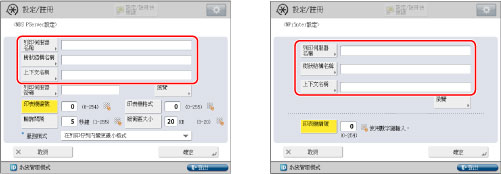
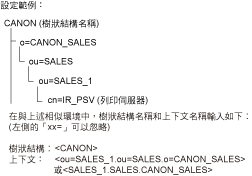
若在使用NDS PServer時設定了列印伺服器密碼,按[列印伺服器密碼]→輸入密碼→按[確定]。
顯示「確認」螢幕時,輸入相同的密碼以確認密碼→按[確定]。
根據需要指定其他每個項目的設定。
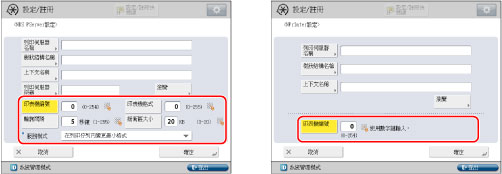
使用觸控面板顯示螢幕上的鍵盤設定Bindery PServer或RPrinter:
在[檔案伺服器名稱]中,輸入所需列印伺服器所屬的檔案伺服器的名稱→在[列印伺服器名稱]中,輸入所需列印伺服器的名稱。
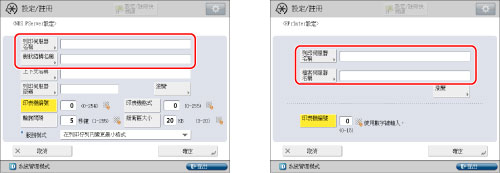
若在使用Bindery PServer時設定了列印伺服器密碼,按[列印伺服器密碼]→輸入密碼→按[確定]。
顯示「確認」螢幕時,輸入相同的密碼以確認密碼→按[確定]。
根據需要指定其他每個項目的設定。
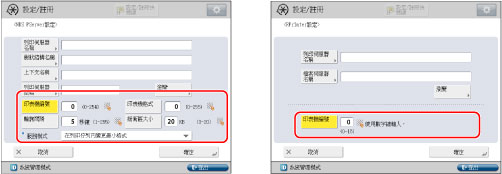
5.
按[確定]→[確定]。